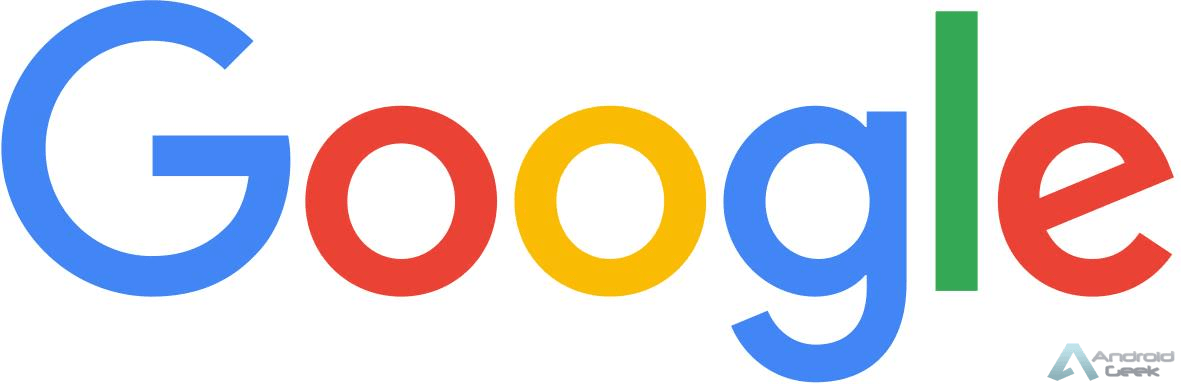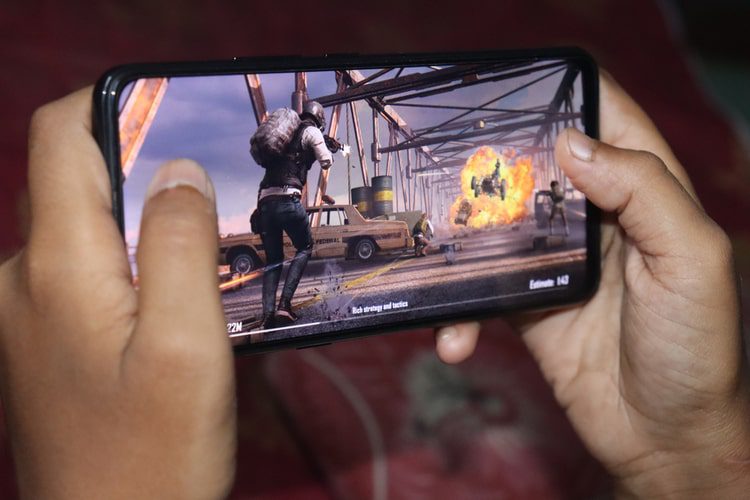Cara menyiapkan perangkat virtual Android di Android Studio

Catatan: Dalam topik berikutnya yang akan Anda baca, Anda akan mempelajari tentang: Cara menyiapkan perangkat virtual Android di Android Studio
Ada dua cara untuk menjalankan dan menguji aplikasi Anda yang kurang berkembang. Anda dapat menggunakan AVD, perangkat virtual Android, atau Anda dapat menggunakan ponsel Android Anda sendiri. Kami membuat resep teknis menggunakan ponsel Android asli untuk mengaktifkan dan menjalankannya. Resep teknis ini akan berfokus pada pembuatan a perangkat virtual Android di studio Android.
Apa perangkat virtual AndroidApa yang kamu katakan? Android Virtual Device adalah emulator dari Android Operativo System. AVD adalah profil perangkat. Sediakan lingkungan khusus perangkat bagi developer untuk menginstal, menjalankan, dan menguji aplikasi. Emulator terlihat persis seperti ponsel. Ini memiliki sistem operasi Android, memori, bahkan koneksi Internet. Jadi jika Aplikasi yang Anda uji memerlukan akses internet, Anda bahkan dapat mencobanya.
Di Android Studio, Anda bisa menggunakan AVD manager untuk membuat, menghapus, dan mengonfigurasi perangkat virtual. Anda dapat membuat semua jenis profil untuk mengonfigurasi Perangkat Virtual. Anda dapat memilih Versi Android mana yang Anda inginkan di dalamnya. Pengguna dapat menyediakan jumlah memori yang dia inginkan, dari ukuran layar hingga kualitas piksel, dia dapat mengonfigurasi semua jenis konfigurasi.
Pengaturan Perangkat Virtual Android
Prosedur langkah demi langkah
1. Buka Android Studio
2. Klik alat tersebut.
3. Ketik Manajer AVD
4. Klik “Buat Perangkat Virtual”

5. Pilih definisi perangkat.
6. Sekarang sesuai dengan kebutuhan Anda, tambahkan Nama Perangkat, jenis, ukuran layar, memori.
7. Gulir ke bawah untuk pengaturan lainnya seperti kamera, sensor, dll.
8 Klik berikutnya untuk opsi lainnya. Sekarang pilih level API yang Anda inginkan. Gunakan versi Android yang Anda butuhkan.
9. Sekarang periksa semua pengaturan dan selesai.
10) Langkah terakhir adalah memilih AVD. sebelum menjalankan aplikasi Anda.
Lebih lanjut tentang topik bermanfaat serupa
Cara menyiapkan profil bisnis di Uber (Android)
Persiapkan 2 Langkah untuk Verifikasi di Uber untuk Android
Cara Menghapus Akun Uber Anda (Android)
Cara Mengunduh Alat SDK untuk Android Studio
Panduan Solidaritas
Menggunakan bahan dan bahan fisik di unit | 3D .Unit
Cara mengatur kamera untuk melacak pemain di drive | pengembangan game 3D
Bagaimana cara menambahkan orang kaku ke dalam game di Unity | Pengembangan Game 3D eHow.co.uk
Drive deteksi tabrakan | pengembangan game 3D
Bagaimana saya bisa menjalankan Unity 3d Windows 7 64 bit?
Cara membuat animasi sederhana di Unity | Pengembangan Game 3D eHow.co.uk